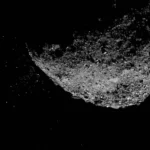След като миналата година Ви запознах каква е процедурата за обявяване на годишен финансов отчет, тази ще го направим с електронен подпис. Доста чакане и нерви спестява електронният подпис и подаването на документите за обявяване на годишният финансов отчет през сайта на Търговският регистър – www.brra.bg
Нека да започваме 🙂
Документите, които ще прикачваме сме ги подписали и подпечатали с мокър печат предварително, като има и текст вярно с оригинала на всяка страница. Всички тях сме ги сканирали в PDF формат. Може да ги подпишете и директно с електронният подпис, но моята счетоводителка ги бе подготвила така 🙂
Отваряте сайта на търговският регистър и избирате Електронни услуги. След което въвеждате ЕИК на фирмата, проверявате го и избирате Г2 – Заявление за обявяване на годишни финансови отчети и после бутона “Запиши и продължи”
След това ТР изисква да попълним данните на човека, който ще подава заявлението. Аз, в качеството си на търговец и управител на фирмата, попълвам необходимите данни.
Като вече след това можем да започнем и същинското прикачване на документите. Ако Вие не сте търговеца, то отбелязвате в качеството на какъв подавате заявлението.
Веднъж попълнили данни, отивате на следващият таб от Г2 – Обявяване на актове. Тук избирате от списъка Годишен финансов отчет и прикачвате документа.
Със оградената икона “Дискета” се записва. В нашият случай имаме два документа, защото позволеният размер е 4 MB, а нашите са над този лимит. В този случай избираме бутона “Добави акт” (отбелязан със зелената стрелка) и прикачваме отново втори файл с тип Годишен финансов отчет.
Следва ред на прилежащите документи. Преди това може добавите, че желаете да получите по e-mail известие, ако получите отказ
Прикачваме документите един по един:
– вносна бележка за платена държавна такса в размер на 20 лв.
– декларация за истинността на обявените документи
– протокол от общото събрание
Процедурата е същата, като при прикачването на повече от един файл за Годишният финансов отчет. Един по един се прикачват всички файлове. След което се избира бутона “Запиши и продължи”.
Тук вече се появява един прозорец с въведените данни и прикачени документи. Виждате, че всичко е наред и избирате бутона “Подпиши”. Зарежда се нова страница, с форма за сертификата.
Кликате веднъж върху надписа Сертификати, за да изтегли сертификата, после въвеждате ПИН кода и избирате бутона Подпиши.
След няколко секунди вече сте изпратили документите си за обявяване на ГФО в Търговският регистър, като се генерира входящ номер. С него почвате да следите дали всичко е минало по план.
Имате възможност и да платите чрез еBG.bg, веднага след подаване на документите, но аз предпочетох да си пусна платежното и да прикача сканираното копие после.
Успех с “преборването” на Търговският регистър и обявяването на годишният финансов отчет по електронен път с електронен подпис. Ще се радвам да разбера как сте се справили 🙂